CAD中如何使用修剪工具?
返回CAD中如何使用修剪工具?
当我们使用CAD时,当我们需要修剪绘制的图形时,使用CAD的修剪工具是很方便的。而且操作步骤也比较简单,我们的润色效果比较理想,下面我们一起来看看吧
1. 如下图所示,绘制两条相交的线段
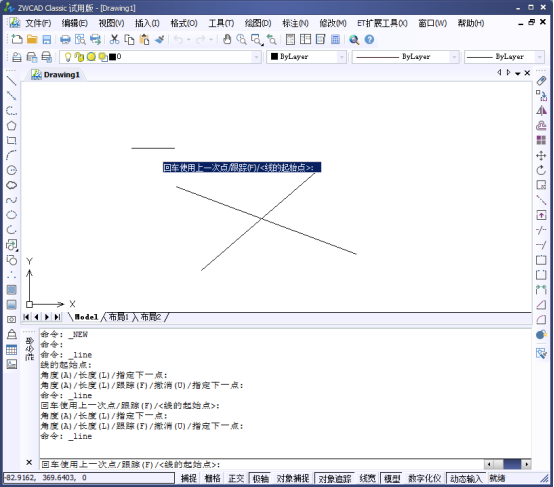
2.我们要把红色框内的两条线段修剪掉
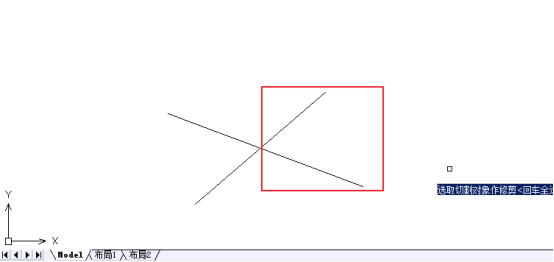
3.修剪工具在右侧的工具栏
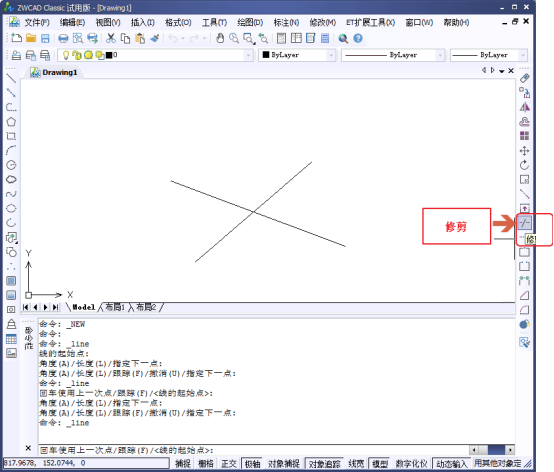
4. 根据系统提示,选中需要修剪的对象,如图所示框选整个图形
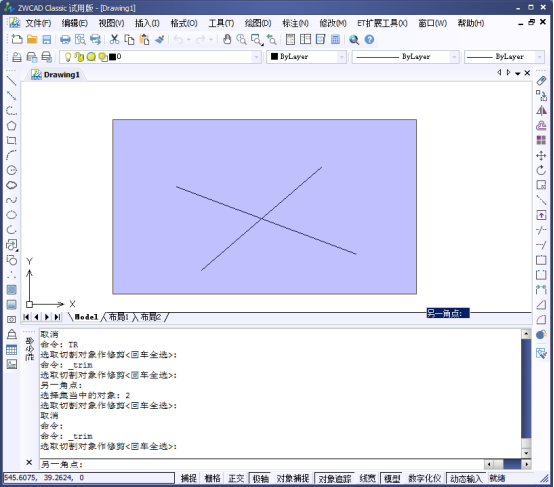
5. 如图已经选中图像,就可以对线段进行修改。
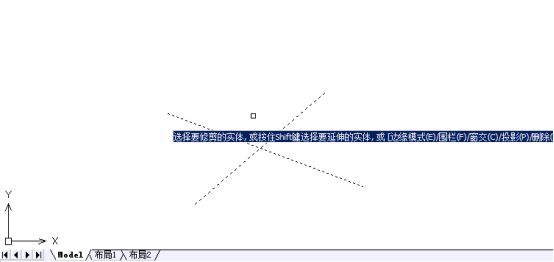
6. 我们已知需要修剪的对象,点击需要修剪的线段,或按住Shift键进行修剪。
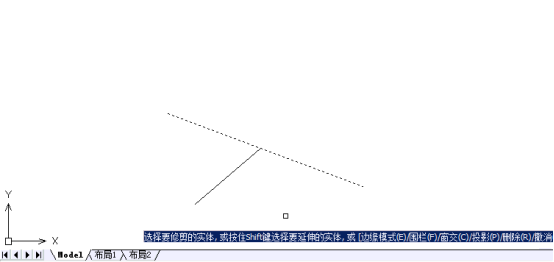
7.下面也是同样的操作
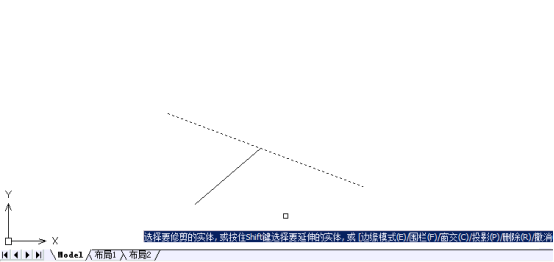
8.如图所示我们就已经完成修剪了
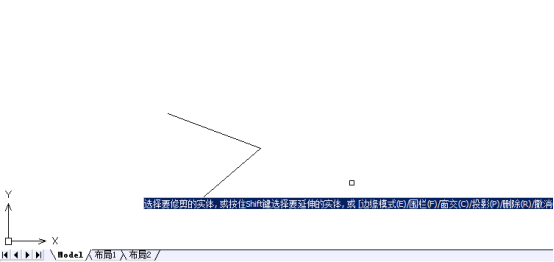
推荐阅读:CAD中的表格导出功能如何使用
推荐阅读:CAD图形修复管理器快捷键



























